Annuncio pubblicitario
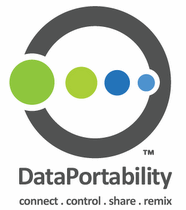 Cosa succede se il tuo account Facebook è stato improvvisamente disabilitato? Questo è successo a centinaia di utenti. Stai pensando di chiudere il tuo account Facebook ma non vuoi perdere tutti i tuoi dati?
Cosa succede se il tuo account Facebook è stato improvvisamente disabilitato? Questo è successo a centinaia di utenti. Stai pensando di chiudere il tuo account Facebook ma non vuoi perdere tutti i tuoi dati?
Se sei come me, vuoi scaricare e salvare i tuoi dati di Facebook per ogni evenienza. Ecco un modo semplice per eseguire il backup e l'archiviazione delle informazioni di Facebook utilizzando l'estensione Firefox ArchiveFacebook.
Archive Facebook è un'estensione sperimentale di Firefox che consente di eseguire il backup dei dati di Facebook sul disco rigido locale. Puoi sfogliare il tuo archivio come se fosse la tua copia locale di Facebook. Facebook non ti consente di caricare questi dati in alcun modo, quindi non puoi utilizzarli per ripristinare nulla nel caso in cui elimini i tuoi dati o account su Facebook.
Archivia Facebook esegue il backup di quanto segue dal tuo profilo Facebook:
- Fotografie
- messaggi
- flusso di attività
- Lista di amici
- Appunti
- eventi
- gruppi
- Informazioni
Nota che l'attività o i dati dei tuoi amici lo sono non incluso nel tuo archivio. Inoltre, se si preferisce utilizzare un browser diverso da Firefox, è possibile utilizzare questa estensione installando Firefox solo per il backup dei dati di Facebook, quindi disinstallare Firefox. Il backup sarà utilizzabile anche da altri browser (vedere l'ultima sezione di seguito).
Disabilita o disinstalla Scrapbook
L'archivio Facebook causa instabilità se è installata l'estensione Scrapbook Firefox. Non dovresti eseguirli entrambi contemporaneamente, quindi se hai installato Scrapbook, disabilitalo o disinstallalo.
Ottieni un nome utente di Facebook
A partire dalla versione 1.0, Archive Facebook funziona solo se hai un URL vanity per il tuo profilo Facebook. Se non ne hai già uno, ottieni un nome utente di Facebook per il tuo account Qui. Una volta che puoi accedere a Facebook tramite http://www.facebook.com/your_name siete a posto.
Installa l'estensione
Per iniziare, installa il Archivia Facebook estensione dalla galleria dei componenti aggiuntivi di Mozilla Firefox. Questa è un'estensione sperimentale, quindi dovrai abilitare l'opzione per permetterti di scaricarla e installarla.
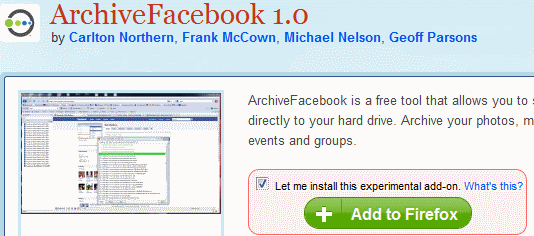
Dopo aver riavviato Firefox, dovresti vedere una nuova voce di menu "ArchiveFB"In Firefox tra i segnalibri e il Utensili menù.
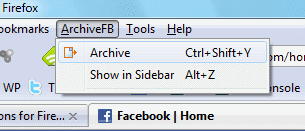
Backup e archiviazione
Accedi al tuo account Facebook. Dovresti essere in grado di navigare su Facebook prima di iniziare il processo di archiviazione.
Vai a ArchiveFB > Mostra nella barra laterale e apri la barra laterale.
Mentre vedi Facebook aperto nel tuo browser, seleziona ArchiveFB> Archive. Verrai reindirizzato automaticamente alla pagina del tuo profilo Facebook e vedrai la seguente finestra di dialogo:
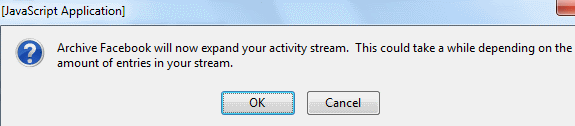
Selezionare ok per avviare il processo di backup. Annulla non avvierà alcuna operazione. Una volta avviato il processo di archiviazione, ArchiveFB inizia a recuperare il flusso di Facebook in ordine cronologico inverso. Vedrai una serie di finestre di dialogo che mostrano quanto tempo è progredito nel processo di recupero.

Se selezioni Annulla su una di queste finestre di dialogo, il tuo archivio si estenderà indietro nel tempo solo fino a quella data e ora.
Una volta completato il processo di recupero, ArchiveFB inizierà a scaricare i dati di Facebook per creare l'archivio di backup.
Il processo potrebbe richiedere diverse ore a seconda della velocità della tua connessione e da quanto tempo ed ampiamente hai utilizzato Facebook.
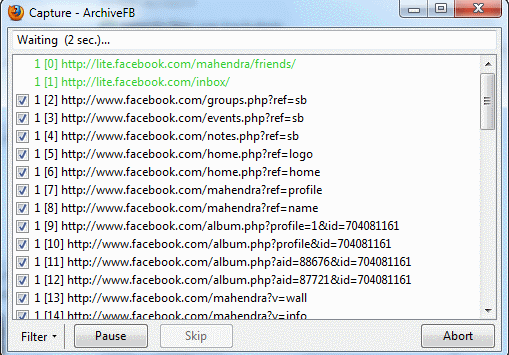
Sii paziente, ma se scopri che il processo è bloccato su un particolare elemento nell'elenco, fai clic su Pausa e poi Inizio riprendere. Ho scoperto che questo trucco ha funzionato quando ArchiveFB sembrava rimanere bloccato su alcuni elementi dell'elenco.
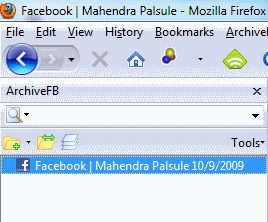
Una volta completata l'operazione di backup e archiviazione, puoi vedere una nuova voce nella barra laterale "Facebook | data nome utente"Con il tuo nome utente e la data corrente. Ciò indica che l'operazione è stata eseguita correttamente.
Navigando nel tuo archivio
Proprio come qualsiasi software di backup dei dati, puoi avere più set del tuo archivio di Facebook realizzati in diversi punti nel tempo, che appariranno tutti nella barra laterale di ArchiveFB. Facendo clic su una delle voci nella barra laterale viene visualizzato il set di archivi, a partire dalla pagina del profilo.
Osservare gli URL della barra degli indirizzi del browser durante la navigazione nell'archivio del profilo Facebook. Mostrerà "file://"Anziché"http: //"Indicando che stai sfogliando una copia locale sul tuo disco rigido. Dovresti essere in grado di visualizzare le tue foto, l'elenco degli amici, le note, ecc. dalla tua copia locale.
Vedrai una barra delle annotazioni nella parte inferiore del browser. Ha strumenti di evidenziazione e annotazione con i quali è possibile prendere appunti su uno qualsiasi degli elementi nel proprio archivio di Facebook.
Per utenti esperti e altri browser
ArchiveFB memorizza la copia dei tuoi dati di Facebook nel tuo profilo Firefox per impostazione predefinita. Troverai una cartella ArchiveFB creata nella cartella del tuo profilo Firefox, dove sono archiviati gli archivi creati da questa estensione.
Cosa succede se si utilizza normalmente un browser diverso? Nella barra laterale di ArchiveFB, vai a Strumenti> Opzioni. Nel Opzioni finestra di dialogo, vai al Organizzare scheda. In Posizione in cui archiviare i dati, è possibile specificare una posizione diversa per il proprio archivio.
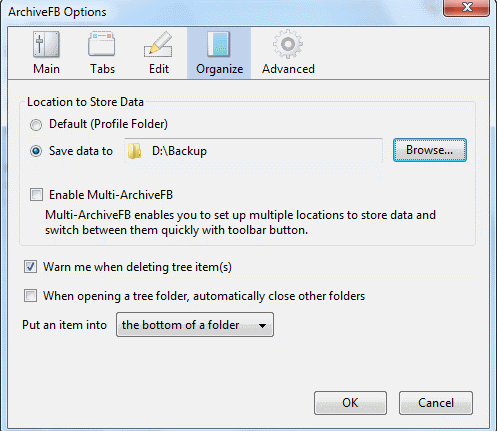
Da qualsiasi set di archivi, è possibile aprire il file "index.html" per aprire e sfogliare i dati dell'archivio di Facebook da qualsiasi browser.
Prima di scappare per eseguire il backup dei dati di Facebook, potresti anche voler dare un'occhiata al nostro popolare Codici hack di Facebook I 6 migliori hack di Facebook per mostrare le tue abilità da geekCi sono alcuni utili hack di Facebook che la maggior parte degli utenti non conosce. Se li usi, possono mostrare le tue abilità geek. Leggi di più e Suggerimenti sulla privacy 10 suggerimenti solidi per salvaguardare la tua privacy di Facebook Leggi di più !
Sei riuscito a eseguire il backup dei dati di Facebook? Sentiti libero di condividere la tua esperienza nei commenti!
Ho lavorato in IT (software) per oltre 17 anni, nel settore dell'outsourcing, società di prodotti e startup web. Sono un early adopter, un trendpotter tecnologico e un papà. Passo il tempo a scrivere per MakeUseOf, come editore part-time di Techmeme, e nel blog di Skeptic Geek.